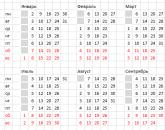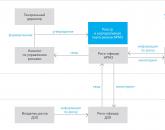Kako zamegliti ozadje fotografije na telefonu Android? Kako zamegliti ozadje na iphoneu.
Ena od ključnih značilnosti iPhona 7 Plus in iPhone 8 Plus je dvojna zadnja kamera, opremljena z 12 megapiksli. širokokotni objektiv in senzor z 12 milijoni slikovnih pik s teleobjektivom. Ta kombinacija zagotavlja 2-kratni optični zoom, ki vam omogoča približevanje motivov.
V stiku z
Kako ustvariti fotografijo Bokeh (zamegljeno ozadje) s Tadaa SLR na katerem koli iPhone ali iPadu
1 . Prenesite aplikacijo Tadaa SLR in ji omogočite dostop do aplikacije Fotografije, ko jo prvič odprete. Nato naložite fotografijo, s katero želite delati.

Prepričajte se, da sta funkciji maske in robov omogočeni. Slednje omogoča aplikaciji, da samodejno označi obrobe na fotografiji.

2 . Na izbrani fotografiji s prstom »narišite« tista področja, ki naj ostanejo v fokusu. Ko končate s slikanjem, bo aplikacija samodejno popravila skicirano območje.
3 . V večini primerov bo za prilagajanje maske potrebno povečati motiv in previdno prebarvati robove. Aplikacija bo samodejno prilagodila meje. Če ste pomotoma prebarvali napačno stvar, lahko napako popravite z orodjem za brisanje ali preprosto kliknete gumb za razveljavitev.

4 . Ko je "barvanje" končano, premaknite predmet, da ga ocenite splošna oblika fotografija. Nato kliknite na gumb Naslednji v zgornjem desnem kotu zaslona.
5 . Na zaslonu se prikaže vmesnik s filtri in posebnimi učinki. Z nastavitvami lahko izberete parametre zamegljenosti (radialno ali linearno) ali njeno intenzivnost. Po potrebi lahko dejanje razveljavite in fotografijo vrnete v prvotno stanje. Če dobite želeni učinek, kliknite na možnost uporabite v zgornjem desnem kotu zaslona.
6 . Končno sliko lahko polepšate z različnimi filtri, obrezovanjem in vinjetiranjem. pritisni na Shrani da bi prihranili končana fotografija v filmu.

Pred obdelavo:

Po obdelavi:

Omeniti velja, da ima aplikacija Tadaa SLR številne omejitve. Program na primer učinkoviteje deluje s fotografijami s preprosto sliko ozadja in jasnimi mejami predmetov. Poleg tega pripomoček zmanjša velikost slike. Urejene fotografije izgledajo odlično na zaslonu iPhone ali iPad, a ko so natisnjene, njihova kakovost pušča veliko želenega.
Drugi primeri bokeh fotografij, ustvarjenih z aplikacijo Tadaa SLR:



Za zameglite ozadje na fotografiji mnogi uporabniki se obrnejo na spletne storitve ali do photoshop. Za to morate porabiti čas in imeti nekaj spretnosti za obdelavo slik. Vredno se je potruditi – zamegljeni robovi z visoko ostrino na temo izgledajo zelo lepo. In učinek Bokeh, ko se ozadje spremeni v čudovite posebne učinke, je popolnoma odvrača.
To je samo zamegljeno ozadje, ki ga je mogoče olajšati in pospešiti na napravah Android!
Kako načeloma narediti zamegljeno ozadje na fotografiji?
Na refleksna kamera zelo enostavno dobiti dobro učinek zamegljenosti ozadja. To zahteva dovolj osvetlitev, v celoti odprta zaslonka in povečan Goriščna razdalja.
Razvijalci so se naučili modelirati bokeh učinek, prej na voljo izključno za SLR fotoaparate. Najpomembnejša stvar je, da se odločite za točko fokusa. Razumeti morate, kaj bo v kadru dobilo visoko ostrino in jasnost in kaj se bo zameglilo in postalo ozadje.
Danes bomo analizirali najpreprostejši način za ustvarjanje fotografije z zamegljenim ozadjem na napravah Android.
Učinek je neverjeten. Toda programska metoda morda ne deluje vedno. Na primer, težave so z zrcalnimi površinami (včasih se ne zameglijo). Težko ujeti in hitro premikajočih se tarč.

Kaj potrebujete za zameglitev fotografije:
Pametni telefon z dobro kamero;
Vnaprej nameščena različica Androida 4.4 KitKat in novejše;
Zadostna zmogljivost za obdelavo slik (sicer bo postopek zelo dolg);
Ena od aplikacij, prikazanih spodaj kot primer.
Kako zamegliti ozadje fotografije v Androidu z uporabo Google kamere?

Uradna aplikacija kamere iz googla zelo kul. In pred kratkim je postal na voljo ne samo na Nexus- in Pixel- naprave. Tebi bi potrebovali malo vaje, a rezultat bo zagotovo všeč vsem!
1. Brezplačno prenesite aplikacijo Google kamera in ga namestite: https://play.google.com/store/apps/details?id=com.google.Android.GoogleCamera
2. Po zagonu lahko zavrnete ali se strinjate z georeferenciranjem (uporablja energijo baterije).
3. Povlecite meni na levi strani zaslona s potegom v desno in izberite Zameglitev.
4. Zdaj vam bodo prikazana navodila, kako uporabiti način zamegljenosti ozadja na fotografiji.

5. Ko aktivirate kamero, izostrite motiv, pritisnite sprožilec in počasi premaknite pametni telefon navzgor, pri čemer naj bo motiv v središču.
6. Ko posnamete posnetek, uredite rezultat tako, da bolj zameglite ozadje ali premaknete središče fokusa.
Realistična zameglitev ozadja na obstoječi fotografiji ali pri snemanju v sistemu Android

Dosežite realističen učinek bokeh, na primer široko odprto refleksna kamera, lahko uporabite tudi aplikacijo po fokusu za naprave Android. Uredite obstoječe fotografije ali posnemite novo fotografijo, kot je opisano za Google Kamere.
1. Prenesite brezplačno aplikacijo po fokusu: https://play.google.com/store/apps/details?id=com.motionone.afterfocus
2. Ko ga odprete, boste v vmesniku videli " pameten fokus
«, pri katerem morate klikniti gumb z ikono osebe v fokusu in začrtati območje, kjer zamegljenost ni potrebna.
3. Sedaj izberite območje mehkega ostrenja tako, da kliknete ikono s krono v fokusu in označite mesta za mehko zamegljenost.

4. Ikona narave v fokusu je odgovorna za način trde zamegljenosti ozadja – za največjo zamegljenost morate pobarvati območje ozadja.
Več aplikacij za zameglitev fotografij za Android:
Kamera ASUS PixelMaster.
"Focus Effect" podjetja Dumpling Sandwich.
PicsArt Photo Studio & Collage by PicsArt.
"Urejevalnik fotografij" podjetja Aviary.
Z ozadjem lahko delate na fotografijah, posnetih s kamero iPhone, z uporabo aplikacij za zameglitev, zamenjavo in urejanje ozadja.
Tudi profesionalni fotografi niso imuni na posnetke, kjer je vsak centimeter digitaliziranega prostora lep, razen ozadja. Presenetijo množice turistov, nato z grafiti zarisana stena ali pa dolgočasnost vsakdanjega življenja, zaradi katerega je težko razmišljati o družinskem portretu ali nestandardnem okvirju.
Posledično morate skoraj popolno fotografijo izpopolniti z orodji drugih proizvajalcev – s pomočjo tistih grafičnih urejevalnikov, ki lahko prebarvajo, zameglijo in spremenijo ozadje v samo dveh korakih.
Radirka za ozadje
Aplikacija za iPhone z imenom, ki je samoumevno, intuitivnim vmesnikom in impresivno zbirko funkcij, ki so namenjene spreminjanju ozadja in delu s preostalimi podrobnostmi okvirja – barva, ravnovesje beline, filtri in anti-aliasing in učinki zamegljenosti.
Od prednosti "Background Eraser" - brezplačen dostop brez omejitev v obliki vodnih žigov ali fotografij, ki se po urejanju pridobijo v nizki ločljivosti. Edina stvar, ki jo morate plačati za ta pristop, je gledanje oglasov, a tudi tukaj vam ni treba dolgo trpeti - promocijski videoposnetki se redko pojavljajo, vendar se končajo z bliskovito hitrostjo.
Zameglite svoje fotografije

Grafični urejevalnik za iPhone, namenjen interakciji z ozadjem. Razvijalec aplikacij Li Huang ponuja zameglitev nekaterih podrobnosti okolja, izrezovanje in spreminjanje v vnaprej pripravljene predloge, ki dodajo nestandardne učinke.
Kjer so do nedavnega umazane ulice hrupnega mesta gledale iz okvirja, se bodo nenadoma pojavili sončni zahod in gozdovi, ki se raztezajo na stotine kilometrov. In obvladovanje takšnih sprememb je lažje, kot se zdi na prvi pogled, glavna stvar je, da ne pretiravajte z učinki.
Izreži in prilepi fotografijo

Medtem ko konkurenti ponujajo spremembo ozadja in dodajanje zamegljenosti, razvijalec aplikacije Zobayed Ullah sledi drugačni poti - pomaga izrezati obrise telesa ali obraza vzdolž konture (izrezani so tako predmeti kot udeleženci na skupinskih fotografijah) in dodajte nastalo "predlogo" nestandardnemu ozadju. Rezultati so zanimivi in nekoliko ekskluzivni - to je izjemno redko najti na Instagramu.
Edina omejitev aplikacije Cut & Paste Photo je visoka vstopna ovira. Pridi nestandardna zgodba in le tisti, ki imajo dobro domišljijo in spretne roke, lahko lepo obdelajo podrobnosti.
Ztopljeno

Progresivni grafični urejevalnik za iPhone, sposoben zelo nepredvidljivih sprememb. Razvijalci iz Easy Tiger Apps vam pomagajo kombinirati fotografije, izumljati dvojno osvetlitev, spreminjati barve, uporabljati maskirne učinke. Rezultati, dobljeni v Fusedu, so šokantni.
In kar je najpomembneje, vsakdo lahko doseže izjemne posnetke, glavna stvar je slediti nasvetom razvijalcev in pogosteje gledati na odsek z delom udeležencev, kjer se pogosto pojavljajo prave mojstrovine.
Pro Knock Out

Orodje za iPhone s preprosto zasnovo in naborom funkcij, tradicionalnih za ta žanr - zamegljevanje in spreminjanje ozadja, dodajanje učinkov, spreminjanje osvetlitve. Od plusov - doslednost vmesnikov in nasvetov, ki čakajo na vsakem koraku. Od minusov - težave s tehnično izvedbo. Zrušitve, napake, hrošči - vedno težje je delati.
Radirka za ozadje

Še ena radirka za ozadje z znanim naborom funkcij in nekaj zanimivih najdb razvijalcev pri SUNWOONG JANG: prvič, povezave, ki vodijo do družbeni mediji in pomaga pri hitrejšem ustvarjanju novih objav.
In drugič, v aplikaciji lahko naložite nalepke in besedilo za priročno postavitev okvirja neposredno za Instagram.
Enostavna radirka

Novinec v žanru na iPhoneu, ki počasi, a zanesljivo raste v občinstvu zaradi brezplačne distribucije, majhne količine oglaševanja in nestandardnih funkcionalnih čipov. Tukaj lahko v kratkem času dokončate okvir in prikrijete nekatere podrobnosti okvirja.
Zagotovo vas marsikoga bolj pritegne iPhone 7 Plus kot iPhone 7, in sicer ne zaradi velikosti zaslona, temveč zaradi zmogljivosti kamere, ki omogoča tudi snemanje. Žal, učinek programske opreme ne bo na voljo lastnikom nobenega iPhona, razen iPhone 7 Plus. Še vedno pa lahko fotografirate z učinkom globine, tudi če imate iPhone 6s, iPhone 5s ali celo pametni telefon Android.
Portretni način lastnikom omogoča umetno zameglitev ozadja na portretnih fotografijah. Rezultat je slika, ki izgleda kot fotografija refleksna kamera s portretnim objektivom. Zakaj Apple za to potrebuje programsko obdelavo? Težava je v zaslonki in velikosti senzorja kamere iPhone. Nikoli ne bodo enaki kot v fotoaparatu DSLR.
Večja kot je zaslonka, bolj bo ozadje zamegljeno na slikah. Pri fotoaparatih DSLR lahko to nastavitev prilagodite, na pametnem telefonu pa ne. Zaslonka kamere iPhone 7 je f/1,8, kar je zelo dobro, a še vedno premalo. Fotoaparat s tako zaslonko bi lahko veliko bolj zameglil ozadje.

Težava je v tem, da kamera iPhone drži vse v fokusu. Razlog je velikost senzorja. Večji kot je senzor, močnejši je občutek globine. Kompaktne kamere pametni telefoni po tem parametru nikakor ne morejo tekmovati s profesionalnimi kamerami. Zato mora Apple uporabiti umetno zameglitev ozadja.

Še vedno pa lahko posnamete fotografijo naravne globine, tudi če nimate najnovejšega iPhona. Če želite to narediti, morate samo usmeriti kamero na predmet, ki bo zelo blizu. V tem primeru morajo biti vsi predmeti, ki bi morali biti v ozadju, dovolj oddaljeni. Tako ne boste mogli snemati portretov, vendar imate vse možnosti, da naredite dober posnetek.
Temelji na 9to5Mac
Leta 2016 je Apple predstavil vodilni fotoaparat iPhone 7 Plus z edinstveno funkcijo fotografiranja - portretni način. Zasnovan je za fotografiranje "kot na DSLR" - kot veste, pustijo osebo v fokusu v ospredju in zameglijo ozadje.
Portretni način je letos izven beta različice, vendar je na voljo samo v novejših pametnih telefonih Apple. zakaj? Odgovor na to in druga vprašanja boste našli spodaj.
Kateri telefoni iPhone imajo na voljo portretni način?
Portretni način je na voljo samo na iPhone 7 Plus, 8 Plus in iPhone X iz enega preprostega razloga – Applova zasnova deluje samo na pametnih telefonih z dvojno glavno kamero.

Torej, če kupite nov iPhone 8 za fotografiranje, ne pozabite: ne bo imel glavnega fotografskega "čipa" (vsaj zaenkrat). Mimogrede, konkurenti upravljajo enega - na primer Google Pixel.
Kako portretni način zamegli ozadje fotografij iPhone?

Za uporabo portretnega načina na iPhonu sta potrebna dva objektiva, kot vsak od njih različne vrste: eden od njih je 12-megapikselni širokokotni, drugi prav tako 12-megapikselni, vendar že s teleobjektivom. V pokončnem načinu kamere opravljajo svoje naloge: širokokotni zajame razdaljo do motiva in nato s temi informacijami ustvari zemljevid z devetimi ravnmi globine. Zemljevid igra ključno vlogo - zahvaljujoč njemu Apple slikovni procesor razume, kaj točno na sliki je treba zamegliti in kaj je treba razjasniti.
Da bi bila fotografija videti »kot na DSLR«, se Apple slikovni procesor premika po stopnji in vsako od njih zamegli na različnih lestvicah (učinek »bokeh«). Zaradi tega so ravni, ki so bližje predmetu, nekoliko jasnejše od ravni, ki so čim bolj oddaljene od njega. Pobliže si oglejte fotografijo z zamegljenim ozadjem in opazili boste, da je travo in listje, ki so blizu motiva, veliko lažje razlikovati kot oddaljene predmete.

Kako omogočiti portretni način na iPhoneu
Odprite aplikacijo Camera na iPhoneu, izberite način portreta, se odmaknite približno 2 metra od motiva in pritisnite sprožilec.

Kako posneti visokokakovostne portretne fotografije na iPhone?
Način zamegljenosti ozadja najbolje deluje pri fotografiranju ljudi in nepremičnih predmetov. Obstajajo tudi določene omejitve glede osvetlitve in oddaljenosti od fotografa do tega, koga (ali kaj) snema. Zlasti način ne deluje dobro pri šibki svetlobi. Če je pretemno za portretni posnetek, bo iOS na zaslonu iPhone prikazal obvestilo. Prav tako se ne približujte preveč – Apple priporoča, da se ne približujete več kot 48 cm.
Popolno portretno sliko je lažje doseči, če obstaja veliko kontrasta med tem, kdo ali kaj se fotografira, in ozadjem. Če na primer posnamete skodelico bele kave na svetlem ozadju, senzorji iPhone morda preprosto ne bodo razumeli, kaj je treba pojasniti in kje zamegliti.
Ali je mogoče odstraniti učinek zamegljenega ozadja s fotografije?
Apple ponuja možnost odstranitve učinka zamegljenosti ozadja s fotografije, če je fotografija slaba. Ustrezno orodje ("Portrait") najdete s klikom na ikono za urejanje.


Ali je portretni način drugačen na iPhone 7 Plus, iPhone 8 Plus in iPhone X?
Portretno fotografiranje je na voljo na iPhone 7 Plus, iPhone 8 Plus in iPhone X. Pri zadnjih dveh modelih je dodatno na voljo še ena zanimivost – Portrait Lighting. Simulira studijsko osvetlitev, da fotografijam doda dodatne učinke in jih tako naredi še bolj zanimive.

V tem gradivu smo podrobneje govorili o načinu Portrait Lighting.
Primerjava specifikacij fotoaparata iPhone X, iPhone 8 Plus in iPhone 7 Plus

Po besedah yablyka
Priljubljeno
- Načela in merila za preverjanje vrednosti dokumentov
- Tri zgodbe o uspehu Siemens NX Integrirani sistem je idealna rešitev
- Osnovni elementi kadrovskega menedžmenta Osnovni elementi kadrovskega menedžmenta
- Vodenje kakovosti v podjetju: standardi, faze izvajanja, nasveti
- Kako se izračuna in kako se izplačuje četrtletni bonus?
- Skrivnostni prehod na Abbey Road v Angliji John Lennon je prvotno skupino poimenoval drugače
- Naslovnica "Abbey Road" kot osnova za legendo zarote
- Kako napisati garancijsko pismo?
- Merchandising, njegove vrste in načela Osnove trgovanja v tekstilni industriji
- Tržne dejavnosti v trgovini na debelo in drobno